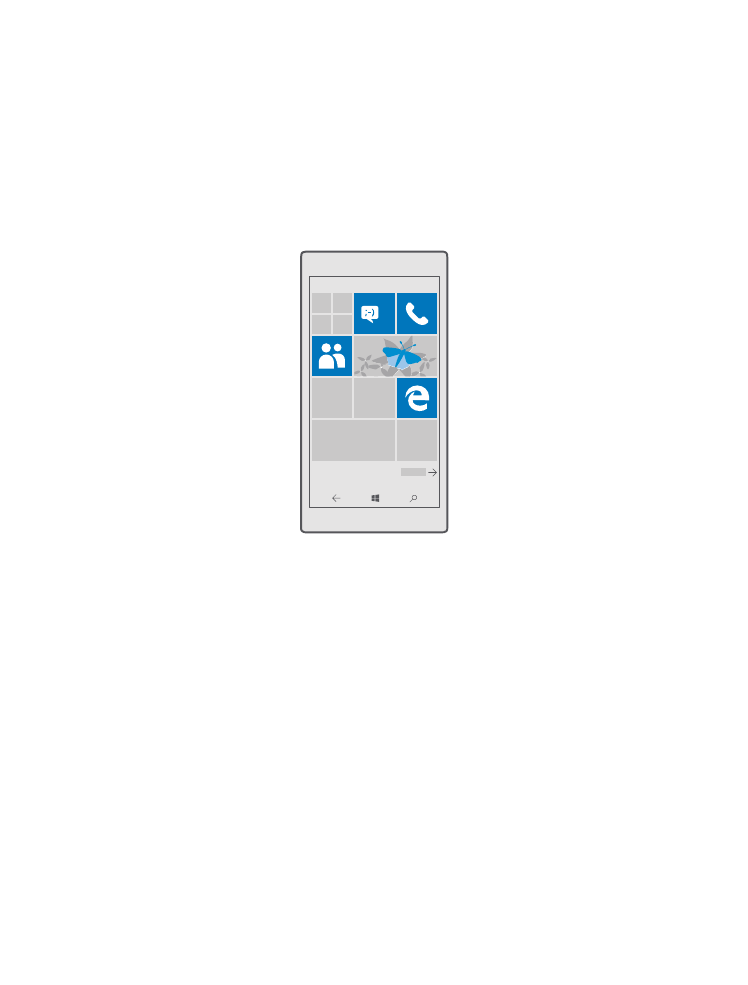
Знакомство с иконками, приложениями и настройками
Все необходимые возможности присутствуют в двух представлениях: на рабочем столе
и в меню программ. На рабочем столе можно разместить ярлыки любимых приложений
и наиболее часто используемых контактов. А в меню приложений вы легко найдете все
свои приложения.
Рабочий стол состоит из плиток, которые представляют собой ярлыки установленных
приложений, контактов, закладок браузера и многого другого. Некоторые плитки
отображают уведомления и обновления, например пропущенные вами вызовы,
полученные сообщения и последние новости.
1
1. Для просмотра списка всех приложений, установленных на телефоне, просто
проведите по экрану влево на рабочем столе. Чтобы вернуться на рабочий стол,
проведите вправо.
© 2016 Microsoft Mobile. Все права защищены.
14
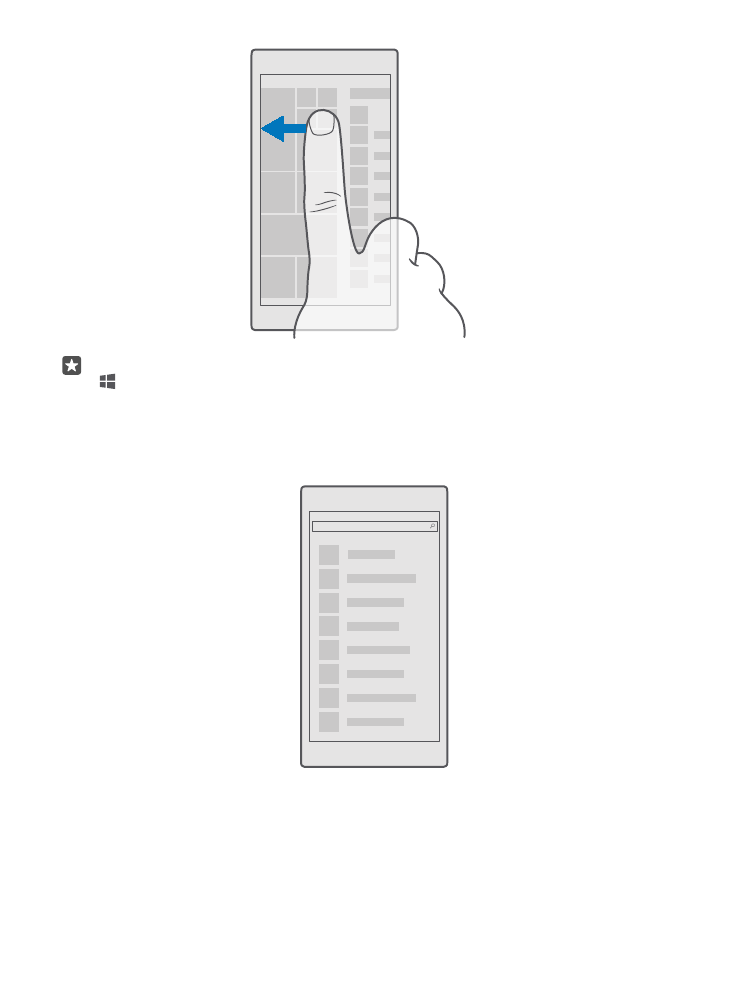
Совет: Для возврата на рабочий стол с любого экрана нажмите начальную клавишу
.
В меню приложений представлены все программы в алфавитном порядке. Все
установленные приложения в результате отображаются здесь. Чтобы найти приложение
в меню программ, коснитесь поля поиска в верхней части экрана или коснитесь нужной
буквы.
В верхней части меню приложений отображаются недавно установленные программы.
2. Для добавления ярлыка приложения на рабочий стол перейдите в меню приложений,
коснитесь и удерживайте нужное приложение, а затем выберите Закрепить на
начальном экране.
© 2016 Microsoft Mobile. Все права защищены.
15
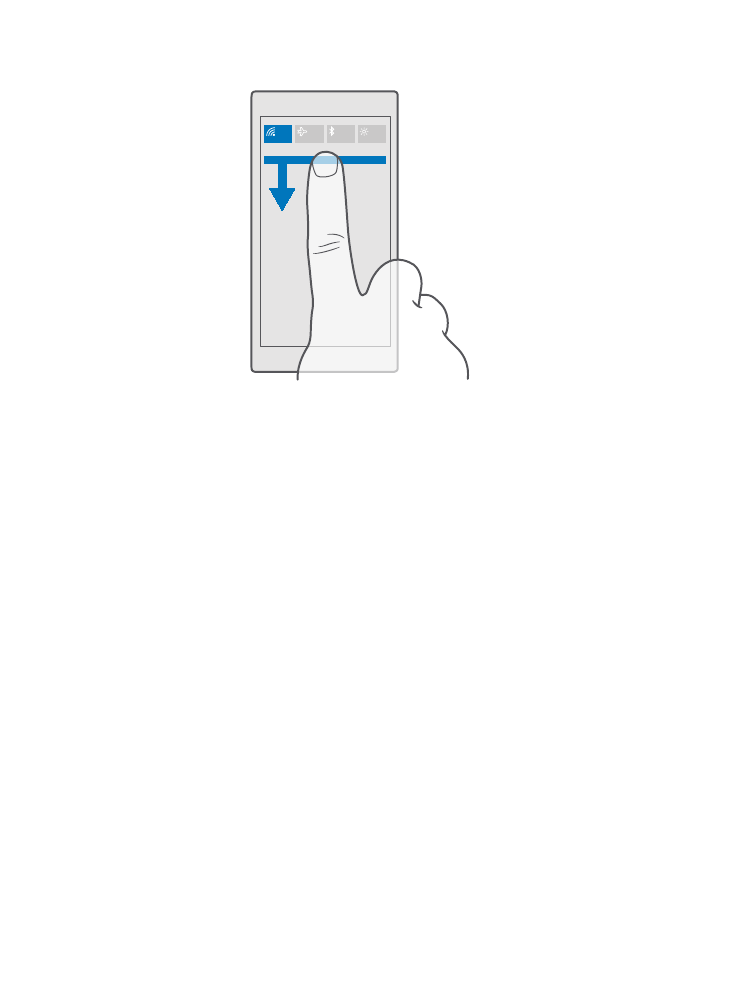
Быстрый просмотр уведомлений и смена настроек
Проведите вниз от верхнего края экрана.
Центр действий позволяет быстро просматривать уведомления, например о
пропущенных звонках или непрочитанных письмах и сообщениях. Отсюда же можно
перейти к камере или получить доступ к настройкам телефона.